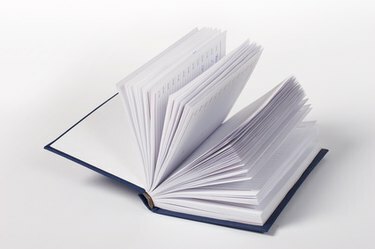
Киндле је електронски уређај за читање који производи и дистрибуира Амазон.цом. Киндле је постао веома популаран код читача е-књига, а корисници често желе да прошире Киндле искуство. Једна занимљива, али мало позната функција коју Киндле пружа је могућност копирања и аутоматског претварања страница књига у датотеке Портабле Доцумент Формат (ПДФ). Са апликацијом за израду ПДФ-а као што је Адобе Ацробат Профессионал, све странице могу бити спојене у један велики ПДФ документ. Међутим, Ацробат није потребан за конвертовање једне по једне Киндле странице у ПДФ формат.
Ствари које ће вам требати
- УСБ Киндле-то-рачунар конектор кабл
- рачунар
- Адобе Ацробат Профессионал је инсталиран за спајање ПДФ-ова
Видео дана
Корак 1
Укључите рачунар и Киндле.
Корак 2
Повежите Киндле са рачунаром помоћу УСБ кабла. Дозволите рачунару да региструје Киндле као преносиву диск јединицу и наведе диск са словом диск јединице.
Корак 3
Отворите е-књигу на Киндле-у и скролујте до прве странице да бисте је репродуковали као ПДФ.
Корак 4
Кликните испред првог знакова текста који желите да копирате и кликните на точкић „Изабери“.
Корак 5
Изаберите опцију „Додај истицање“.
Корак 6
Померите се до краја текстуалног блока да бисте копирали и кликните на точкић за избор после последњег знака у блоку текста. Блок текста ће бити истакнут. Уверите се да је сав текст за копирање означен на екрану Киндле. Текст се копира на Киндле у фасциклу под називом „Моји исечци“ као ПДФ.
Корак 7
Кликните десним тастером миша на Виндовс дугме „Старт“ на рачунару и кликните на „Истражи“ да бисте покренули Виндовс Екплорер.
Корак 8
Идите на Киндле диск на левом навигационом панелу. Кликните на диск да бисте га проширили.
Корак 9
Кликните на роот фолдер Киндле да бисте га отворили.
Корак 10
Пронађите и кликните на фасциклу под називом „Моји исечци“ у десном навигационом панелу. ПДФ датотека са копираним текстом биће у фасцикли.
Корак 11
Кликните десним тастером миша на ПДФ и кликните на „Преименуј“, а затим унесите смислено име за ПДФ датотеку.
Корак 12
Копирајте ПДФ датотеку на рачунар и тестирајте документ у апликацији за гледање ПДФ-а као што је Адобе Реадер.
Корак 13
Комбинујте неколико ПДФ-ова у један велики ПДФ документ помоћу алата за израду ПДФ-а као што је Адобе Ацробат Профессионал, ако желите.
Савети и упозорења
- Да бисте сачували целу страницу као исечак на Киндле-у, идите до жељене странице и кликните на „Сачувај страницу као исечак“ у менију.
- Киндле-ова функција копирања текста може да изабере и копира само једну по једну страницу.




